Photoshop鼠绘教程:简单几步创建午夜森林效果,本例为Photoshop鼠绘基础实例教程,介绍运用PS绘制神秘午夜森林效果,主要学习渐变填充、矩形工具、PS内置滤镜、PS笔刷、图层混合模式等工具的运用,希望朋友们喜欢~~
【 tulaoshi.com - PS 】
在学习中遇到问题可以到 论坛PS求助研讨 发贴交流!
相关PS鼠绘教程阅读:Photoshop手绘教程专题
创建一个文档,然后解锁图层,设置渐变效果,样式:“对称的”我没给大家截到!呵呵
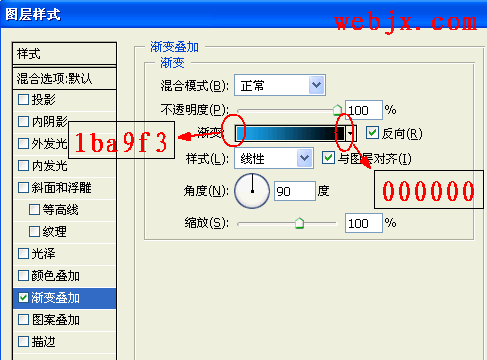
效果如下:
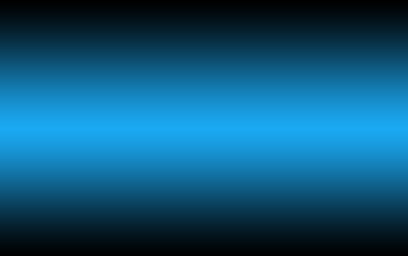
然后用钢笔工具绘制一些大小粗细不同的矩形:
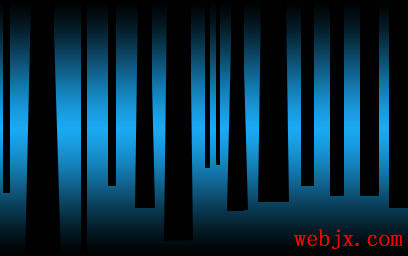
执行“粗糙蜡笔”滤镜,设置如下:
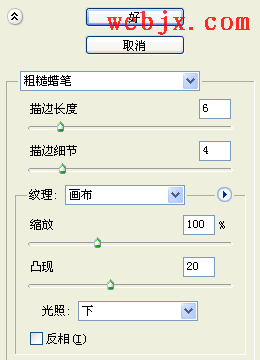
创建一个新图层,然后执行云彩滤镜,图层模式为“叠加”,然后复制该图层,效果如下:
(本文来源于图老师网站,更多请访问http://www.tulaoshi.com/ps/)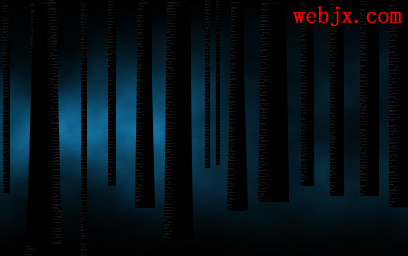
下面选择一种笔刷,然后开始绘制:
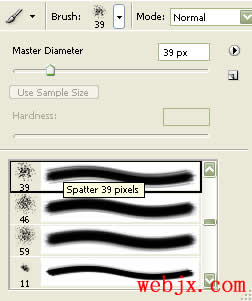
效果:
(本文来源于图老师网站,更多请访问http://www.tulaoshi.com/ps/)
然后修饰图片的上面部分:
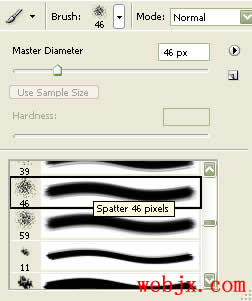
效果如下:

发挥你的想象,为改画面添加一些其它效果,最终效果如下:

在学习中遇到问题可以到 论坛PS求助研讨 发贴交流!
来源:http://www.tulaoshi.com/n/20160129/1514276.html
看过《Photoshop鼠绘教程:简单几步创建午夜森林效果》的人还看了以下文章 更多>>